Přidání úrovně backlogu portfolia
Azure DevOps Services | Azure DevOps Server 2022 – Azure DevOps Server 2019
Váš projekt je vybaven dvěma backlogy portfolia: funkcemi a náměty. Pokud ale potřebujete jeden nebo více dalších backlogů portfolia, můžete je přidat.
Důležité
Tento článek se týká přizpůsobení projektu pro hostované modely procesů XML a místních procesů XML. Model procesu dědičnosti najdete v tématu Přizpůsobení backlogů nebo panelů procesu.
Přehled modelů procesů najdete v tématu Přizpůsobení prostředí pro sledování práce.
Backlogy portfolia jsou užitečné pro uspořádání backlogu v rámci obchodních iniciativ. Při uspořádání backlogů do portfolií můžete získat hierarchické zobrazení práce definované v backlogech nižší úrovně, včetně probíhající práce napříč několika týmy. Správci programů můžou sledovat stav těchto položek backlogu, které jsou zajímavé, a přejít k podrobnostem, aby se zajistilo, že je všechna práce reprezentovaná.
Poznámka:
Pokud jste ještě nepovolili funkci Backlogs portfolia pro váš místní projekt Azure DevOps, udělejte to nejprve.
Tady přidáme třetí backlog portfolia, iniciativu. Díky tomu může tým pro správu nastavit priority a sledovat průběh práce patřící do iniciativ.
Poznámka:
Obrázky, které vidíte na webovém portálu, se můžou lišit od obrázků, které vidíte v tomto tématu. Tyto rozdíly vyplývají z aktualizací provedených v projektu a šablony procesu zvolené při vytváření projektu – Agile, Scrum nebo CMMI. Základní funkce, které máte k dispozici, však zůstávají stejné, pokud není výslovně uvedeno.
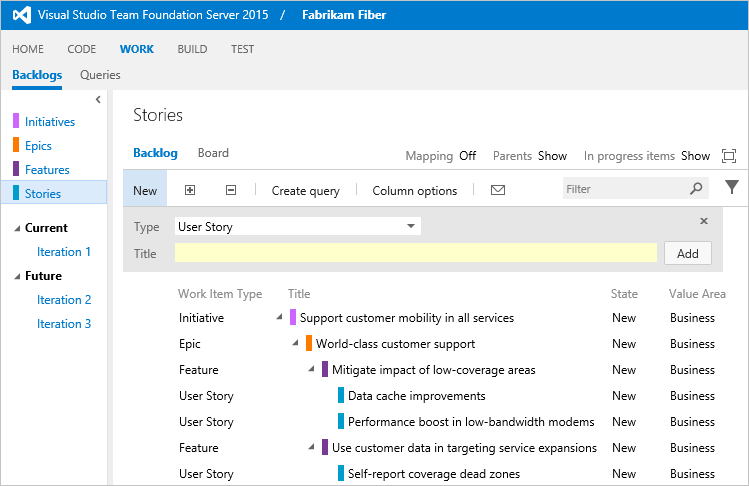
Můžete přidat až pět úrovní backlogů portfolia. A každý tým může zvolit, na kterých backlogech se mají pracovat.
Přehled procesu
Postup přidání dalšího backlogu portfolia se mírně liší v závislosti na použitém modelu procesu .
- Pro hostovaný KÓD XML: Nejprve exportujete proces, přidáte nebo aktualizujete definiční soubory a pak tento proces naimportujete tak, aby aktualizoval existující projekty, nebo ho použili k vytvoření projektu.
- Pro místní XML: Nejprve exportujete definiční soubory sledování práce, aktualizujete je a pak je naimportujete do projektu.
Tento článek vás provede přidáním backlogu portfolia do projektu na základě agilního procesu v těchto pěti krocích:
- Export potřebných souborů
- Vytvoření typu pracovní položky iniciativy
- Aktualizace kategorií pomocí kategorie iniciativy
- Aktualizace ProcessConfiguration pro přidání backlogu portfolia iniciativy
- Aktualizace projektu a ověření změn
Stejný postup můžete použít i v případě, že pracujete s projektem založeným na procesu Scrum nebo CMMI . Po dokončení se dostanete ke správě portfolia projektů seskupením práce v těchto čtyřech úrovních: uživatelské scénáře (nebo položky backlogu produktů nebo požadavky), funkce, náměty a iniciativy.
Další informace naleznete v tématu O procesech a šablonách procesů. Přehled tří procesních modelů najdete v tématu Přizpůsobení prostředí pro sledování práce.
1. Export potřebných souborů
Pokud nejste členem skupiny Správci kolekcí projektů, můžete se přidat jako správce. K přizpůsobení projektu potřebujete tato oprávnění.
Získejte potřebné soubory:
- Pro hostovaný XML: Exportujte proces, který chcete aktualizovat. Uložte soubory do složky, kterou použijete k aktualizaci těchto souborů a složek: Kategorie, ProcessConfiguration a WorkItemTypes.
- Pro místní XML: Exportujte definiční soubory, které budete potřebovat: Námět, Kategorie a ProcessConfiguration.
2. Vytvoření typu pracovní položky s názvem Iniciativa
Nejjednodušší způsob, jak vytvořit typ pracovní položky (WIT), je zkopírovat existující položku, přejmenovat ji a upravit tak, aby podporovala vaše požadavky. V tomto příkladu zkopírujeme námětové wit a označíme ji iniciativou.
-
– Zkopírujte definici wit námětu do souboru XML označeného "Initiative". (Soubor Epic.xml se nachází ve složce WorkItem Tracking složky ProcessTemplate.)
- Upravte soubor s názvem
Initiative.
-
- Přejmenujte WIT. Nahraďte "WORKITEMTYPE name="Epic"' názvem "WORKITEMTYPE name="Initiative" a aktualizujte popis.
'<WORKITEMTYPE name="Initiative" >'
"<POPIS>Iniciativy pomáhají správcům programů efektivně spravovat a organizovat práci napříč několika týmy >"
/<DESCRIPTION>
`. . .`
'</WORKITEMTYPE>'
– Přidejte všechna vlastní pole, která chcete sledovat , pomocí této definice.
- Přejmenujte oddíl "Tab" s názvem "Funkce" na "Náměty" a nahraďte 'Filter WorkItemType="Feature"' za 'Filter WorkItemType="Epic".
'<Tab Label="Náměty">'
'<Control Type="LinksControl" Name="Hierarchie">'
LinksControlOptions<>
'<WorkItemLinkFilters FilterType="include">'
'<Filter LinkType="System.LinkTypes.Hierarchy" />'
'</WorkItemLinkFilters>'
'<WorkItemTypeFilters FilterType="include">'
'<Filter WorkItemType="Epic" />'
'</WorkItemTypeFilters>'
ExternalLinkFilters< FilterType="excludeAll" />'
LinkColumns<>
'<LinkColumn RefName="System.ID" />'
'<LinkColumn RefName="System.Title" />'
'<LinkColumn RefName="System.AssignedTo" />'
'<LinkColumn RefName="System.State" />'
'<LinkColumn LinkAttribute="System.Links.Comment" />'
/<LinkColumns>
/<LinksControlOptions>
/<Control>
/<Tab>
Při této změně způsobíte, že ovládací prvek tab bude zobrazovat nebo odkazovat na náměty jako podřízené pracovní položky iniciativy.
3. Aktualizace kategorií pomocí kategorie iniciativy
Teď přidejte kategorii iniciativy. Tím se do konfigurace procesu přidá backlog iniciativy. Agilní prostředí spravuje wity podle kategorií.
Do souboru Categories.xml přidejte kategorii iniciativy. (Soubor Categories.xml se nachází ve složce WorkItem Tracking.)
<CATEGORY name="Initiative Category" refname="FabrikamFiber.InitiativeCategory">
<DEFAULTWORKITEMTYPE name="Initiative" />
</CATEGORY>
Tuto kategorii můžete přidat kamkoli do definičního souboru. Vzhledem k tomu, že přidáváte vlastní kategorii, označte ji názvem vaší společnosti.
4. Aktualizace processConfiguration pro přidání backlogu portfolia iniciativy
V tomto posledním kroku přidáte do procesu backlog portfolia iniciativy a upravíte backlog portfolia funkcí tak, aby odrážel hierarchii mezi iniciativami a funkcemi. Konfigurace procesu určuje vztahy nadřazenosti a podřízenosti mezi backlogy portfolia.
Upravte soubor ProcessConfiguration a přidejte do oddílu nový backlog portfolia
PortfolioBacklogs. (Soubor ProcessConfiguration.xml se nachází ve složce Sledování a proces WorkItem složky ProcessTemplate.)Přidejte kategorii iniciativy přidáním následující syntaxe. Nahraďte názvy, hodnoty stavu pracovního postupu a výchozí pole sloupců tak, aby odpovídaly těm, které používáte.
<PortfolioBacklog category="FabrikamFiber.InitiativeCategory" pluralName="Initiatives" singularName="Initiative" workItemCountLimit="1000"> <States> <State value="New" type="Proposed" /> <State value="Active" type="InProgress" /> <State value="Resolved" type="InProgress" /> <State value="Closed" type="Complete" /> </States> <Columns> <Column refname="System.WorkItemType" width="100" /> <Column refname="System.Title" width="400" /> <Column refname="System.State" width="100" /> <Column refname="Microsoft.VSTS.Scheduling.Effort" width="50" /> <Column refname="Microsoft.VSTS.Common.BusinessValue" width="50" /> <Column refname="Microsoft.VSTS.Common.ValueArea" width="100" /> <Column refname="System.Tags" width="200" /> </Columns> <AddPanel> <Fields> <Field refname="System.Title" /> </Fields> </AddPanel> </PortfolioBacklog>Pokud jste změnili stavy pracovního postupu, ověřte, že je každý stav toku práce namapován na jeden z metastavů
Proposed,InProgressaComplete. Poslední stav v pracovním postupu musí být namapovat naComplete.PortfolioBacklogUpravte prvek kategorie Námět tak, aby odkazovat naInitiativenadřazený backlog.<PortfolioBacklog category="Microsoft.EpicCategory" pluralName="Epics" singularName="Epic" parent="FabrikamFiber.InitiativeCategory" workItemCountLimit="1000"> . . . </PortfolioBacklog>Zprostředkující backlogy portfolia vyžadují zadání nadřazené kategorie, která musí být nakonfigurovaná jako backlog portfolia.
Přidejte barvu, která se má použít pro iniciativu, do oddílu
WorkItemColors.<WorkItemColor primary="FFCC66FF" secondary="FFF0D1FF" name="Initiative" />Tím se přiřadí jasně růžová jako primární barva, která se použije v zobrazení seznamu, a bledější růžová pro sekundární barvu (aktuálně se nepoužívá).
5. Aktualizujte projekt a ověřte přístup k novému backlogu portfolia.
Aktualizujte projekt:
- V případě hostovaného XML: Importujte proces.
- Pro místní XML: Import definičních souborů, které jste aktualizovali v tomto pořadí:
a. Initiative.xml
b. Categories.xml
c. ProcessConfiguration.xml
Otevřete nebo aktualizujte webový portál a ověřte, že se iniciativa zobrazuje jako backlog portfolia podle očekávání. Viz Uspořádání backlogu.
Udělte uživatelům, kteří budou potřebovat provádět cvičení všech funkcí dostupných v backlogech portfolia.
Hostovaný KÓD XML: Viz Přiřazení licencí uživatelům.
Import a export definičních souborů (jenom místní TFS)
Pokud aktualizujete projekt, který se připojuje k místní sadě TFS, použijete příkazy witadmin k importu a exportu definičních souborů. Musíte exportovat následující soubory:
- Epic.xml
- Categories.xml (nachází se ve složce Sledování workItem)
- ProcessConfiguration.xml (nachází se ve složce Sledování a proces WorkItem)
Tip
Pomocí witadminu můžete importovat a exportovat definiční soubory. Mezi další nástroje, které můžete použít, patří Editor procesů (vyžaduje, abyste nainstalovali verzi sady Visual Studio). Nainstalujte editor šablon procesů ze sady Visual Studio Marketplace.
- Otevřete okno příkazového řádku podle pokynů uvedených v nástroji witAdmin: Přizpůsobte a spravujte objekty pro sledování práce. Příklad:
witadminZadejte příkaz a nahraďte data zobrazenými argumenty. Pokud chcete například importovat WIT:witadmin importwitd /collection:CollectionURL /p:"ProjectName" /f:"DirectoryPath\WITDefinitionFile.xml"Pro CollectionURL zadejte adresu URL kolekce projektu a pro ProjectName zadejte název projektu definovaný v rámci kolekce. Adresu URL musíte zadat v následujícím formátu:
http://ServerName:Port/VirtualDirectoryName/CollectionName.Pro DirectoryPath zadejte cestu ke
WorkItem Tracking/TypeDefinitionssložce, která obsahuje šablonu procesu, kterou jste stáhli. Cesta k adresáři musí mít tuto strukturu:Drive:\TemplateFolder\WorkItem Tracking\TypeDefinitions.Naimportujte například wit aplikace ServiceApp:
witadmin importwitd /collection:"http://MyServer:8080/tfs/DefaultCollection"/p:MyProject /f:"DirectoryPath/ServiceApp.xml"
Pomocí těchto příkazů můžete exportovat a importovat kategorie a konfiguraci procesu:
witadmin exportwitd /collection:CollectionURL /p:"ProjectName" /n:TypeName /f:"DirectoryPath\WITDefinitionFile.xml"
witadmin importwitd /collection:CollectionURL /p:"ProjectName" /f:"DirectoryPath\WITDefinitionFile.xml"
witadmin exportcategories /collection:"CollectionURL" /p:"ProjectName" /f:"DirectoryPath/categories.xml"
witadmin importcategories /collection:"CollectionURL" /p:"ProjectName" /f:"DirectoryPath/categories.xml"
witadmin exportprocessconfig /collection:"CollectionURL" /p:"ProjectName" /f:"DirectoryPath/ProcessConfiguration.xml"
witadmin importprocessconfig /collection:"CollectionURL" /p:"ProjectName" /f:"DirectoryPath/ProcessConfiguration.xml"
Související články
Právě jsme si ukázali, jak přidat další úroveň backlogu portfolia. Můžete přidat až pět backlogů portfolia. To zahrnuje výchozí backlogy funkcí a námětů. Celkem vám to poskytne sedm úrovní z backlogu portfolia nejvyšší úrovně až po úkol.
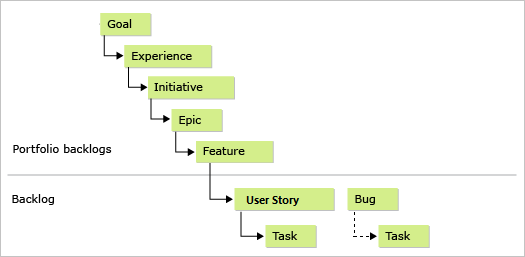
Pokud chcete do backlogů nebo panelů přidat další pracovní položku, podívejte se na typy pracovních položek na backlogy a panely.
Další informace o syntaxi definičního souboru nebo nástroje příkazového řádku najdete v těchto tématech:
- Všechny odkazy na elementy XML typu witd
- Referenční informace k elementu Xml Categories
- Referenční informace k elementu XML konfigurace procesu
- Import, export a správa typů pracovních položek
- Import a export kategorií
- Konfigurace procesu importu a exportu
V opačném případě si přečtěte téma Přizpůsobení prostředí pro sledování práce, abyste měli přístup k jiným možnostem konfigurace a přizpůsobení, které máte k dispozici.
Pokud máte další otázky, podívejte se na Team Foundation Server – fórum pro sledování práce.
Hierarchie backlogu portfolia
Co řídí hierarchii mezi backlogy portfolia?
Konfigurace procesu určuje hierarchii prostřednictvím přiřazení nadřazených kategorií k kategoriím backlogu portfolia. Podporují se pouze vztahy nadřazenosti a podřízenosti. Horní kategorie v hierarchii neobsahuje nadřazené přiřazení.
Backlogy portfolia a kategorie pracovních položek
Můžu v kategorii, kterou používám pro backlog portfolia, definovat více než jednu definici wiT?
Ano. Do kategorie backlogu portfolia můžete například přidat wity cíle a iniciativy. Hlavním omezením není přidat stejnou wit do dvou různých kategorií, které jsou přiřazeny k jedné z následujících částí konfigurace procesu: a PortfolioBacklog, RequirementBacklognebo TaskBacklog.
Vnoření položek backlogu
Můžete vnořit položky backlogu kromě backlogů portfolia?
I když můžete vnořit položky backlogu, nedoporučujeme je dělat. Nepodporujeme propojení s vnořenými backlogy přetažením. Místo toho podporujeme mapování položek backlogu na položky portfolia.
Příklady toho, jak se hierarchicky propojené položky, které patří do kategorie Požadavky, zobrazují v backlogech a panelech hierarchické (vnořené) položky.